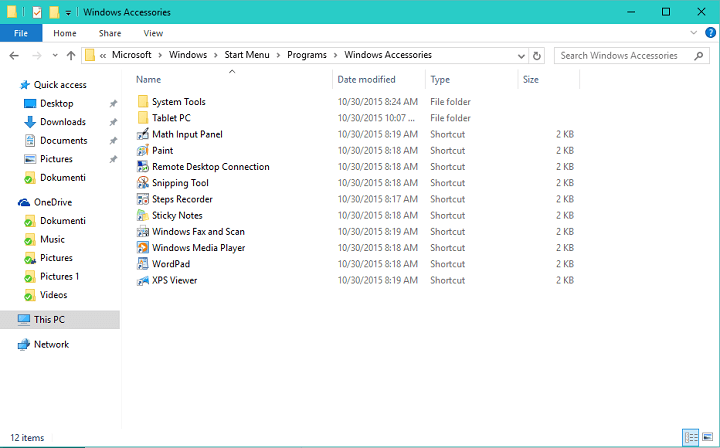
Perangkat lunak ini akan menjaga driver Anda tetap aktif dan berjalan, sehingga menjaga Anda tetap aman dari kesalahan umum komputer dan kegagalan perangkat keras. Periksa semua driver Anda sekarang dalam 3 langkah mudah:
- Unduh DriverFix (file unduhan terverifikasi).
- Klik Mulai Pindai untuk menemukan semua driver yang bermasalah.
- Klik Perbarui Driver untuk mendapatkan versi baru dan menghindari kegagalan fungsi sistem.
- DriverFix telah diunduh oleh 0 pembaca bulan ini.
Aksesoris adalah bagian besar dari angsuran Windows sebelumnya, dan dengan Windows 10 tampaknya menu Aksesoris hilang dari Windows 10. Jika Anda melewatkan menu Aksesoris di Windows 10, hari ini kami akan menunjukkan cara menemukannya.
Seperti yang Anda ketahui, dengan Windows 10 kami mendapatkan Start Menu kembali, dan meskipun Start Menu telah kembali, telah diubah, dan salah satu perubahannya adalah tidak adanya menu Aksesoris. Namun, kabar baiknya adalah bahwa menu Aksesoris tidak dihapus sepenuhnya dari Windows 10, hanya dipindahkan dan diubah.
Cara mengakses Aksesoris di Windows 10
Menu Aksesoris adalah rumah bagi banyak aplikasi seperti Notepad, Paint, Snipping Tool, Perekam Suara, Catatan Tempel, WordPad, Tampilan XPS, Peta Karakter, Hapus Koneksi Desktop, dll. Seperti yang Anda lihat, ini adalah beberapa aplikasi yang sering digunakan pengguna, dan meskipun semua aplikasi ini tersedia di Windows 10, selalu berguna untuk memilikinya di satu lokasi. Jadi, di mana aplikasi ini di Windows 10?
Kabar baiknya adalah semua aplikasi ini ada di Start Menu, Anda hanya perlu tahu di mana menemukannya. Untuk menemukan Aksesoris, Anda hanya perlu melakukan hal berikut:
- Klik Menu Mulai.
- Sekarang klik Semua Aplikasi.
- Anda akan melihat daftar abjad dari semua aplikasi.
- Gulir ke bawah ke W, dan Anda akan melihat Aksesoris Windows.
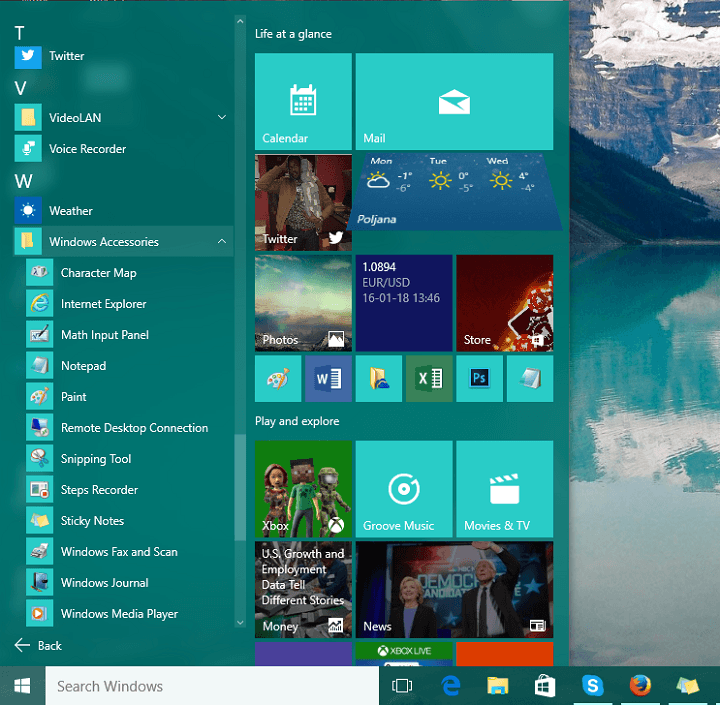
- Klik panah kecil di sebelahnya untuk memperluasnya, dan Anda akan melihat semua aplikasi yang sudah dikenal.
Seperti yang Anda lihat, Aksesori masih ada, tetapi Anda hanya perlu tahu di mana mencarinya.
Selain itu, ada satu cara lagi untuk menemukan Aksesoris tanpa menggunakan Start Menu.
- Buka File Explorer.
- Pergi ke jalur berikut:
- C:\ProgramData\Microsoft\Windows\Start Menu\Programs\Windows Accessories
- Setelah Anda pergi ke sana, Anda akan melihat semua aplikasi dari menu Aksesoris.
Ini dia, seperti yang Anda lihat, mengakses Aksesoris Windows juga mudah di Windows 10.


